一、在PS中导入一张图片,可以看到图片整体非常灰暗,缺乏暖色调的整体渲染。

二、那么接下来我们就开始来进行微调,改变整体画面。
先选择选择“图像——自动颜色”(快捷键Ctrl+Shift+B)
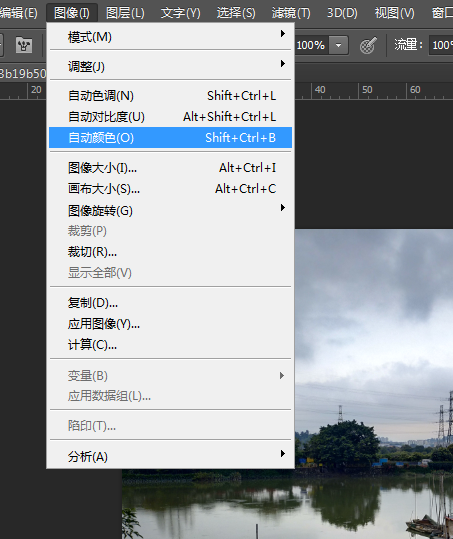
三、点击后,图片的色彩就会发生一些变化,可以看到已经有了一些暖色的感觉了。

四、当然仅仅是这样还不够的,我们还需要进一步调整。
这里选择“图像——自动对比度”(快捷键Ctrl+Shift+Alt+L)
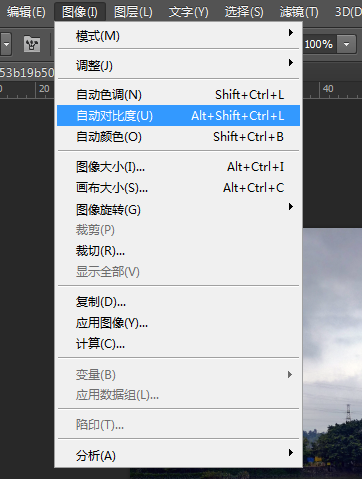
五、接下来,再选择“图像——自动色调”(快捷键Ctrl+Shift+L)
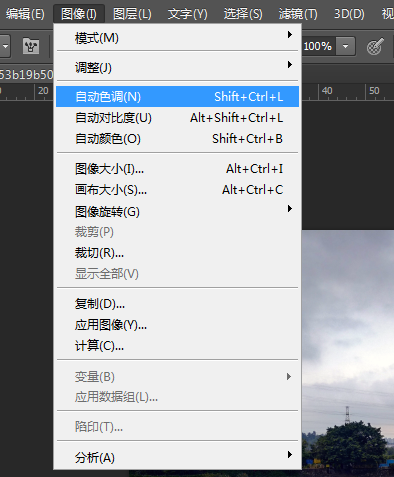
六、接下来,再选择“图像——自动色调”(快捷键Ctrl+Shift+L)

如此一来,在不大调整的前提下,画面的整体效果就比原先有了一定的改善。
这种方式非常简单快捷,特别是某些照片和对比度很强的画面中,非常适合使用。